Belajar MySQL #02 |Cara Menjalankan Service MySQL

Achmad Yoga Bactiar Teguh Suseno
15 Februari 2023
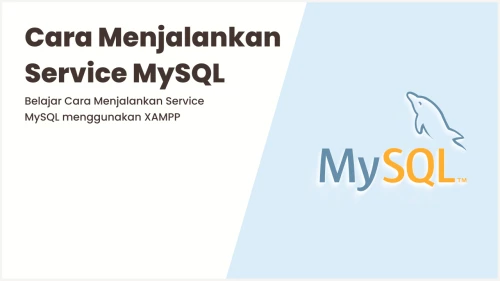
XAMPP adalah sebuah paket perangkat lunak yang digunakan untuk membuat lingkungan pengembangan web lokal. Salah satu komponen utama dalam XAMPP adalah MySQL, sistem manajemen basis data yang populer. Dalam artikel ini, kita akan memandu Anda tentang cara menjalankan service MySQL menggunakan XAMPP, sehingga Anda dapat mulai mengembangkan aplikasi web atau mengelola basis data dengan mudah di lingkungan lokal Anda.
XAMPP adalah singkatan dari X (merujuk pada platform apapun, seperti Windows, Linux, atau macOS), Apache (server web), MySQL (sistem manajemen basis data), PHP (bahasa pemrograman server-side), dan Perl (bahasa pemrograman umum). Ini adalah paket bundel yang dirancang untuk memudahkan pengembang web dalam mengatur lingkungan pengembangan lokal yang lengkap.
Berikut adalah langkah-langkah untuk menjalankan service MySQL menggunakan XAMPP:
sudo /opt/lampp/manager-linux-x64.run untuk membuka XAMPP Control Panel.http://localhost/phpmyadmin di bar alamat.Dengan mengikuti langkah-langkah di atas, Anda dapat dengan mudah menjalankan service MySQL menggunakan XAMPP di lingkungan pengembangan web lokal Anda. Ini akan memungkinkan Anda untuk mengembangkan aplikasi web, mengelola basis data, dan menguji proyek-proyek Anda tanpa perlu koneksi internet atau hosting server eksternal. XAMPP adalah alat yang sangat berguna bagi pengembang web untuk membuat dan menguji proyek mereka secara lokal sebelum mempublikasikannya ke server yang sesungguhnya.
Artikel Lainnya Dengan Kategori Terkait :
1. Belajar MySQL #01 |Mengenal SQL
2. Belajar MySQL #02 |Cara Menjalankan Service MySQL
3. Belajar MySQL #03 |Mengakes MySQL melalui phpmyadmin
4. Belajar MySQL #04 Masuk ke MySQL dengan akses root
5. Belajar MySQL #05 |Mengakes MySQL melalui command prompt.
6. Belajar MySQL #06 |Manipulasi Data
7. Belajar MySQL #07 |DDL Perintah Create
8. Belajar MySQL #08 |DDL Membuat Table
9. Belajar MySQL #09 |DDL PRIMARY KEY
10. Belajar MySQL #10 |DDL Perintah ALTER
11. Belajar MySQL #11 |DDL Perintah TRUNCATE
12. Belajar MySQL #12 |DDL Perintah DROP
13. Belajar MySQL #13 |DDL Perintah Rename
14. Belajar MySQL #14 |Memahami apa itu DML
15. Belajar MySQL #15 |DML Perintah INSERT
16. Belajar MySQL #16 |DML Perintah UPDATE
17. Belajar MySQL #17 |DML Perintah DELETE
18. Belajar MySQL #18 |Memahami apa itu DQL
19. Belajar MySQL #19 |DQL Perintah SELECT
20. Belajar MySQL #20 |DQL Perintah WHERE
21. Belajar MySQL #21 |DQL Perintah And, Or, Not
22. Belajar MySQL #22 |DQL Perintah LIKE
23. Belajar MySQL #23 |DQL Perintah ORDER BY
24. Belajar MySQL #24 |DQL Perintah LIMIT
25. Belajar MySQL #25 |DQL Perintah AGGREGATION
26. Belajar MySQL #26 |DQL Perintah GROUP BY
27. Belajar MySQL #27 |Memahami apa itu DCL
28. Belajar MySQL #28 |DCL Perintah GRANT
29. Belajar MySQL #29 |DCL Perintah GRANT SELECT
30. Belajar MySQL #30 |DCL Perintah REVOKE
31. Belajar MySQL #31 |Memahami apa itu TCL
32. Belajar MySQL #32 |TCL Perintah COMMIT
33. Belajar MySQL #33 |TCL Perintah ROLLBACK
34. Belajar MySQL Lanjutan #34 |Perintah JOIN
35. Belajar MySQL Lanjutan #35 |Perintah INNER JOIN
36. Belajar MySQL Lanjutan #36 |Perintah LEFT JOIN
37. Belajar MySQL Lanjutan #37 |Perintah RIGHT JOIN
38. Belajar MySQL Lanjutan #38 |Stored Procedure
39. Belajar MySQL Lanjutan #39 |Stored Procedure dengan Parameter
40. Belajar MySQL Lanjutan #40 |DML dengan Stored Procedure
41. Belajar MySQL Lanjutan #41 |Memahami apa itu VIEW
42. Belajar MySQL Lanjutan #42 |Membuat VIEW
43. Belajar MySQL Lanjutan #43 |Menghapus VIEW
44. Belajar MySQL Lanjutan #44 |Apa itu TRIGGER
45. Belajar MySQL Lanjutan #45 |Hands On
46. Belajar MySQL Lanjutan #46 |Cara Membuat TRIGGER
47. Belajar MySQL Lanjutan #47 |DDL MySQL dengan Python
48. Belajar MySQL Lanjutan #48 |Membuat Koneksi MySQL
49. Belajar MySQL Lanjutan #49 |Membuat Database
50. Belajar MySQL Lanjutan #50 |Membuat Table
51. Belajar MySQL Lanjutan #51 |Phyton INSERT
52. Belajar MySQL Lanjutan #52 |Python UPDATE
53. Belajar MySQL Lanjutan #53 |Python DELETE
54. Belajar MySQL Lanjutan #54 |Phyton SELECT, SELECT .. WHERE ..
55. Belajar MySQL Lanjutan #55 |Menutup koneksi ke database MySQL